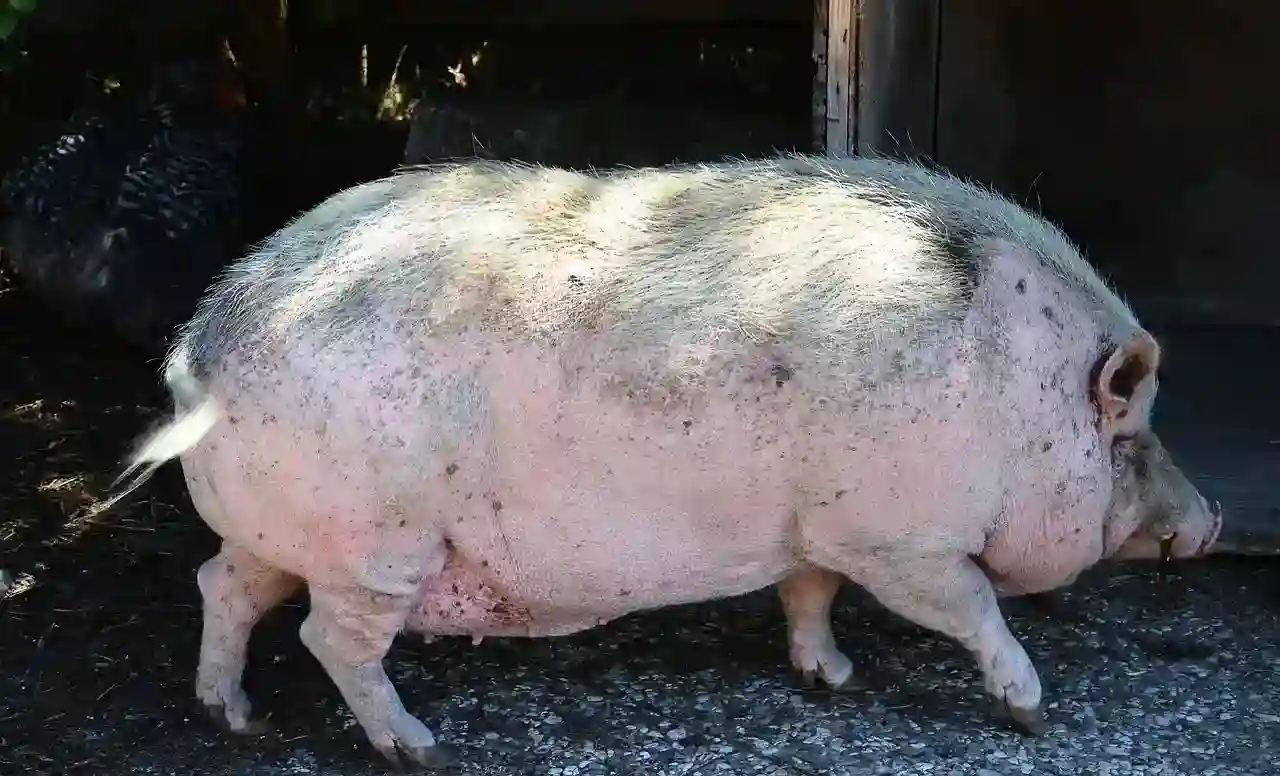아이폰의 에어드랍은 파일을 간편하게 공유할 수 있는 매우 유용한 기능입니다. 그러나 가끔씩 연결이 되지 않거나 제대로 작동하지 않는 경우가 발생할 수 있습니다. 이러한 문제는 많은 사용자들에게 불편을 초래하며, 원인도 다양합니다. 오늘은 에어드랍이 잘 작동하지 않을 때의 원인과 해결 방법에 대해 알아보겠습니다. 아래 글에서 자세하게 알아봅시다.
에어드랍 기본 설정 확인하기
Wi-Fi 및 Bluetooth 활성화 여부 점검
아이폰에서 에어드랍을 사용하기 위해서는 Wi-Fi와 Bluetooth가 반드시 활성화되어 있어야 합니다. 설정에서 이 두 가지 기능이 켜져 있는지 확인해 보세요. Wi-Fi는 인터넷 연결을 위한 것이고, Bluetooth는 다른 기기와의 근접 연결을 위해 필요합니다. 두 기능 모두 활성화 되어 있다면, 에어드랍이 정상적으로 작동할 가능성이 높습니다. 만약 Wi-Fi나 Bluetooth가 꺼져 있다면, 각각의 설정 메뉴로 가서 스위치를 눌러 활성화하세요.
에어드랍 수신 설정 조정하기
에어드랍의 수신 설정은 ‘모두’, ‘연락처만’, ‘수신 끔’ 세 가지 옵션 중 하나로 선택할 수 있습니다. ‘모두’로 설정하면 주변의 모든 아이폰 사용자와 파일을 공유할 수 있으므로, 친구나 가족과의 공유가 용이합니다. 반면 ‘연락처만’으로 설정하면 오직 자신의 연락처에 등록된 사람들만 파일을 전송받을 수 있게 됩니다. 이때 연락처 정보가 정확하게 저장되어 있는지 확인하는 것도 중요합니다.
기기 간 거리 조정하기
에어드랍은 근거리에서 동작하는 기능입니다. 즉, 서로 가까운 거리에 있어야 원활하게 작동합니다. 만약 한 기기가 다른 기기에서 멀리 떨어져 있다면 연결이 실패할 확률이 높아집니다. 따라서 에어드랍을 사용할 때는 두 기기를 최대한 가까이 두고 시도해 보세요. 일반적으로 9미터 이내에서는 안정적으로 작동하지만, 가능하다면 더 가까운 거리에서 테스트해 보는 것이 좋습니다.

아이폰 에어드랍 사용법 안됨 현상까지 해결하는 방법
소프트웨어 업데이트 확인하기
최신 iOS 버전 설치 여부 확인
에어드랍 기능이 제대로 작동하지 않는 경우, 소프트웨어 버전이 오래된 것이 문제일 수 있습니다. 애플은 정기적으로 iOS 업데이트를 통해 새로운 기능과 버그 수정 사항을 배포하므로, 항상 최신 버전을 유지하는 것이 중요합니다. 설정 앱으로 이동하여 ‘일반’ > ‘소프트웨어 업데이트’를 선택해 최신 버전으로 업데이트하세요.
앱 호환성 체크하기
특정 앱이나 파일 형식과 관련된 문제가 있을 수도 있습니다. 에어드랍은 다양한 파일 형식을 지원하지만 일부 앱에서는 제한적일 수 있으니, 어떤 파일인지 다시 한 번 점검해보세요. 예를 들어, 특정 이미지 포맷이나 문서 형식 등이 에어드랍으로 전송되지 않을 수 있으니 주의해야 합니다.
재부팅 시도하기
간혹 소프트웨어적인 문제로 인해 에어드랍이 작동하지 않을 때도 있습니다. 이럴 때는 아이폰이나 맥북 등을 재부팅해 보는 것이 좋은 방법입니다. 재부팅 과정에서 메모리가 초기화되고 백그라운드에서 실행되고 있는 프로세스들이 새롭게 시작되면서 문제 해결에 도움을 줄 수 있습니다.
네트워크 설정 초기화하기
네트워크 초기화 절차 안내
네트워크 관련 문제로 인해 에어드랍이 잘 작동하지 않는다면 네트워크 설정을 초기화하는 것도 한 가지 방법입니다. 이 과정을 통해 이전에 저장된 Wi-Fi 비밀번호 및 블루투스 연결 정보를 삭제하게 되므로 주의가 필요합니다. 설정 > 일반 > 전송 또는 iPhone 재설정 > 네트워크 설정 재설정을 선택하여 진행할 수 있습니다.
VPN 및 방화벽 상태 점검하기
만약 VPN 서비스를 사용하고 있거나 방화벽 같은 보안 프로그램을 운영 중이라면 이러한 요소들이 에어드랍 통신에 영향을 미칠 수 있습니다. VPN이나 방화벽을 잠시 비활성화한 후 다시 시도해보세요. 이 과정에서 문제가 해결된다면 서비스 제공업체와 상담하여 적절한 해결책을 찾는 것이 좋습니다.
다른 네트워크 환경 시도하기
현재 사용하는 Wi-Fi 네트워크 외에도 다른 네트워크 환경에서 테스트해 볼 것을 권장합니다. 예를 들어 친구 집이나 공공 와이파이를 이용하여 에어드랍 성능을 검토하는 것입니다. 이렇게 하면 현재의 네트워크 상태가 문제인지 판단할 수 있으며, 만약 다른 환경에서도 동일한 문제가 발생한다면 하드웨어적 결함일 가능성도 염두에 두셔야 합니다.
하드웨어 상태 점검하기
블루투스 안테나 상태 확인하기
아이폰 내부에는 여러 가지 하드웨어 부품들이 서로 협력하여 기능들을 수행하고 있습니다. 그중에서도 블루투스 안테나는 에어드랍 통신의 핵심입니다. 만약 물리적인 손상이 있거나 고장이 나 있다면 전송 속도가 느려지거나 아예 연결되지 않을 수도 있습니다. 이런 경우에는 전문 서비스 센터를 방문하여 진단받는 것이 좋습니다.
배터리 상태 점검과 충전 여부 확인하기
배터리 잔량이 너무 낮으면 장치의 성능 저하로 이어질 수 있습니다. 특히 무선 통신 기능인 블루투스와 Wi-Fi는 배터리를 소모하므로 충전 상태를 체크하고 충분히 충전된 상태인지 확인하세요.
기타 주변 장치 간섭 여부 파악하기
종종 주변에 있는 전자기기가 블루투스 신호를 방해할 수 있습니다。 예를 들어 전자레인지나 무선 전화기 등은 신호 간섭의 주범입니다。 이럴 경우 가능한 이러한 기기를 멀리 치우고 다시 시도해 보는 것도 도움이 됩니다。
마무리하는 부분에서
에어드랍은 아이폰과 다른 애플 기기 간의 파일 전송을 간편하게 만들어주는 유용한 기능입니다. 그러나 여러 가지 요인으로 인해 제대로 작동하지 않을 수 있습니다. 위에서 설명한 기본 설정 확인, 소프트웨어 업데이트, 네트워크 초기화 및 하드웨어 점검 방법을 통해 문제를 해결할 수 있습니다. 이러한 점검을 통해 에어드랍 사용 경험이 더욱 원활해질 것입니다.
유용할 추가 정보들
1. 에어드랍 전송 시 Wi-Fi와 Bluetooth가 모두 켜져 있어야 한다는 점을 기억하세요.
2. 에어드랍을 사용할 때는 기기 간의 거리를 가깝게 유지해야 합니다.
3. 소프트웨어 업데이트는 정기적으로 확인하여 항상 최신 상태를 유지하세요.
4. 특정 앱에서 파일 전송이 실패할 경우, 다른 파일 형식으로 시도해 보세요.
5. 주변 전자기기가 신호 간섭을 일으킬 수 있으므로, 가능한 한 멀리 두는 것이 좋습니다.
핵심 내용 요약
에어드랍은 아이폰과 애플 기기 간의 파일 전송을 가능하게 하는 기능으로, Wi-Fi와 Bluetooth가 활성화되어 있어야 합니다. 수신 설정, 기기 간 거리 조정, 소프트웨어 업데이트 및 네트워크 초기화를 통해 문제를 해결할 수 있습니다. 또한, 하드웨어 상태와 주변 환경도 점검해야 원활한 사용이 가능합니다.
자주 묻는 질문 (FAQ) 📖
Q: 에어드랍이 작동하지 않을 때 가장 먼저 확인해야 할 사항은 무엇인가요?
A: 에어드랍이 작동하지 않을 경우, 먼저 Wi-Fi와 Bluetooth가 모두 켜져 있는지 확인하세요. 두 기능이 모두 활성화되어 있어야 에어드랍이 정상적으로 작동합니다. 또한, 수신 설정이 ‘모두’ 또는 ‘연락처만’으로 되어 있는지도 확인해야 합니다.
Q: 에어드랍을 사용하는데 상대방의 기기가 보이지 않는 경우 어떻게 해야 하나요?
A: 상대방의 기기가 보이지 않는 경우, 두 기기 모두 최신 iOS로 업데이트되어 있는지 확인하세요. 또한, 두 기기 간의 거리가 너무 멀거나 방해물이 있을 경우에도 인식이 안 될 수 있으니 가까운 거리에서 다시 시도해 보세요.
Q: 에어드랍 사용 중 파일 전송이 실패하는 이유는 무엇인가요?
A: 파일 전송 실패는 여러 가지 이유로 발생할 수 있습니다. 파일 크기가 너무 크거나, 전송하려는 파일 형식이 지원되지 않는 경우가 있습니다. 또한, 상대방의 기기가 에어드랍 요청을 수락하지 않거나 연결 상태가 불안정한 경우에도 문제가 발생할 수 있습니다.